Bu bölümde focus stacking işlemi için çekilen fotoğrafların çeşitli yazılımlar yardımıyla nasıl birleştirildiğinden bahsedilecektir. Birleştireceğimiz fotoğrafların nasıl çekildiği konusunda fikriniz yoksa, birinci bölümü buraya tıklayarak okuyabilirsiniz.
Odak istifleme yöntemi için genellikle 3 farklı programdan biri kullanılmakta. Bunlar:
1) Photoshop
2) Helicon Focus (kullanımı Zereneye çok benzediği için ayrıca bahsetmeyeceğim)
3) Zerene Stacker
Bahsi geçen programların kısa bir tanıtımını yapmak istiyorum. Ancak bundan önce bir kaç uyarıyı belirtmem gerekir:
1) Unutmayın ki, makro fotoğrafçılık bir detay fotoğrafçılığı olduğu için hiç bir detayı es geçemezsiniz.
2) Bu programlar birleştirme işlemini kontrast farklılıklarını göz önüne alarak yerine getirdikleri için fotoğraflarınızdaki net alanların mükemmel kontrasta sahip olmasına dikkat etmelisiniz.
3) Aksi takdirde hangi programı kullanırsanız kullanın, sonuçlar hayal kırıklığından öteye gitmeyecektir.
4) Fotoğraflarınızı RAW formatında çekin, düzenlemek gerekiyorsa düzenleyin ve biraz sonra anlatacağımız formatlardan hangisi uygunsa o formatta kaydedin.
5) Bu programlardan alacağınız ilk sonuçlar genellikle tatminkar düzeyde olmayacaktır. Programların verdiği çıktı fotoğraflar (birleştirilmiş fotoğraflar) da genellikle düzenlenmeye muhtaçtır.
Şimdi programlara göz atalım.
PHOTOSHOP
Photoshop programında birleştirme (odak istifleme) yapmak istiyorsanız şu adımları takip edin.
1) File Menusu (Dosya menüsü) içinden Script > Load Files Into Stack (Dosyaları yığına yükle) seçeneğini seçin
2) Açılan pencerede files seçeneği seçili ken Browse üzerine tıklayın
3) Dosyalarını seçtikten sonra altta bulunan "Attempt automatically Align Source Images" (Dosyaları otomatik olarak hizalamayı dene) seçeğini de işaretleyip Tamam deyin.
4) Dosya sayısı ve boyutuna göre bir müddet bekleyeceksiniz. Daha sonra fotoğrafların katmanlarda (layer) hizalanmış olduğunu göreceksiniz.
5) Yukardaki gibi bir ekranı görüyorsanız şimdi ilk katmana (layer) bir kere tıkladıktan sonra en son katman üzerine gelin ve shift tuşu basılı iken ona da tıklayın. Bütün katmanları seçmiş olacaksınız.
6) Şimdi Edit (düzenle) > Auto Blend Layers (Katmanları otomatik karıştır) seçeneğini tıklayın.
7)
Açılan pencereden Stack Images tıklayın ve bekleyin.
Bu işlemlerden sonra photoshop programı birleştirme yapmaya başlayacaktır. Maskeleme işlemleri vs.. den sonra birleştirilmiş görüntü ekranınızda görünecektir.
Photoshopun Artıları:
#) Başlangıç aşamasında tercih edilebilir.
#) Kolay kullanım
#) Işlemleri otomatik yapar.
Photoshopun Eksileri:
#) Hantal
#) Ram düşmanı denecek kadar kaynak tüketir.
#) Işlemlere müdahale şansınız kısıtlı.
#) Ram uyarısı verip aniden çalışmayı durdurabilir.
ZERENE STACKER
Zerene de Photoshop ya da Helicon Focus gibi stacking işlemi yapabilen başarılı programlardan birisi.
Kullanımı için şu adımları izleyin
1) File menüsünden add file seçin.
2) Stack Menusunden Align and Stack (Both) seçeneğini seçip bekleyin.
3) Kontrast Maskesini ayarlayın. Yani, ön plana çıkan objeyi saran bir siyahlık arka planı kaplayıncaya kadar çubuğu sola kaydırıp tamam deyin.
4) Bekleyin... SONUÇTA İKİ FARKLI YÖNTEMLE BİRLEŞTİRİLMİŞ FOTOĞRAFINIZ OLACAKTIR. Bunları file menüsü içinden istediğiniz formatta kaydedip photoshop üzerinde bunları düzenleyebilirsiniz.
Zerene'nin Artıları:
#) Hızlı
#) Iki farklı teknik kullanarak birleştirme yapar. (Depth Map ve P max)
#) Kendi içinde rötuş seçeneği mevcut.
#) Tif. Formatını işleyebiliyor ve kaydedebiliyor. Bu nedenle kalite kaybı yaşanmıyor.
Bu yazımda kısaca stack yapabilen yazılımlardan bahsettim. Umarım faydalı olabilmişimdir.
Saygılarımla...

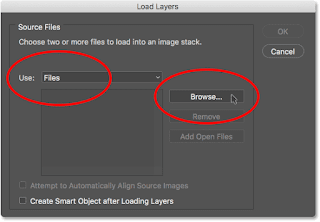







Hiç yorum yok:
Yorum Gönder